Un lecteur réseau Windows ou un dossier réseau partagé dans un réseau local qui est chargé au démarrage du système est une chose très pratique lorsqu'il est nécessaire que tous les périphériques connectés à un routeur aient accès à tous les fichiers nécessaires situés sur l'un des ordinateurs. Par exemple, si vous souhaitez partager des documents communs à tous avec vos collègues. Ou comment j'utilise un dossier partagé Windows - j'en fais un lecteur réseau, y télécharge des vidéos, puis elles sont accessibles à partir du boîtier TV et je les regarde sur grand écran. En même temps, un tel dossier sera affiché comme un autre disque dur séparé parmi les autres lecteurs du réseau. Dans l'article d'aujourd'hui, je vais vous montrer comment créer un disque dur réseau sous Windows 10.
Dossier partagé sur le lecteur réseau Windows 10
Alors, comment mapper un lecteur réseau sur Windows 10? Nous savons déjà comment créer des dossiers réseau partagés, mais ce n’est pas très pratique: rechercher le dossier partagé nécessaire dans l’environnement réseau, en particulier s’il y a de nombreux ordinateurs. Il est beaucoup plus facile qu'il apparaisse comme un lecteur séparé qui apparaît à côté de votre lecteur C lorsque le système démarre.
Pour connecter un disque dur réseau sous Windows 10, la première étape consiste à activer le partage de fichiers et de dossiers sur votre ordinateur. Pour ce faire, faites un clic droit sur le menu "Démarrer" et allez dans "Connexions réseau"

Et dans la nouvelle fenêtre, nous trouvons le lien "Centre Réseau et partage"

Ici, dans la colonne de gauche, cliquez sur "Modifier les paramètres de partage"
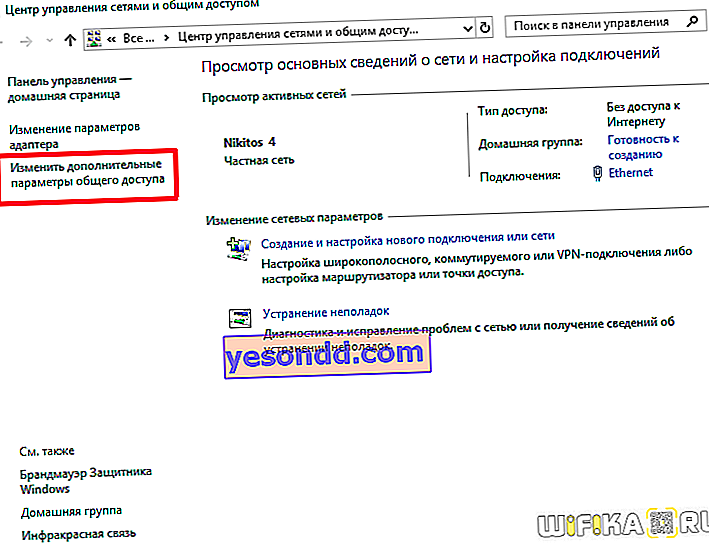
Ensuite, nous activons trois cases à cocher, comme dans la capture d'écran ci-dessous:
- Activer la découverte de réseau
- Activer le partage de fichiers et d'imprimantes
- Laissez Windows gérer la connexion de votre groupe résidentiel
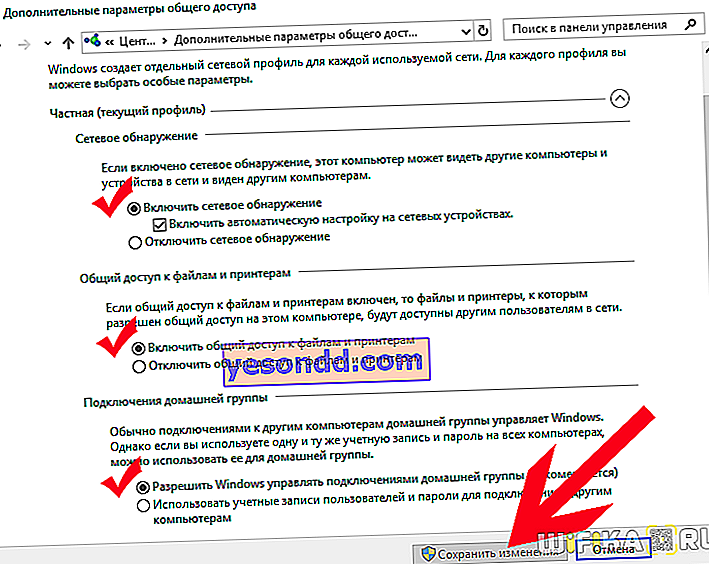
Mapper un lecteur réseau Windows 10
C'était l'étape préparatoire - maintenant nous passons à la question principale, comment mapper un lecteur réseau Windows 10?
Pour cela, vous devez ouvrir l'explorateur et dans la colonne de gauche, où se trouve l'arborescence des disques et des dossiers, trouver le lien "Mon ordinateur" - cliquez dessus avec le bouton droit de la souris et sélectionnez l'élément "Mapper le lecteur réseau ...".
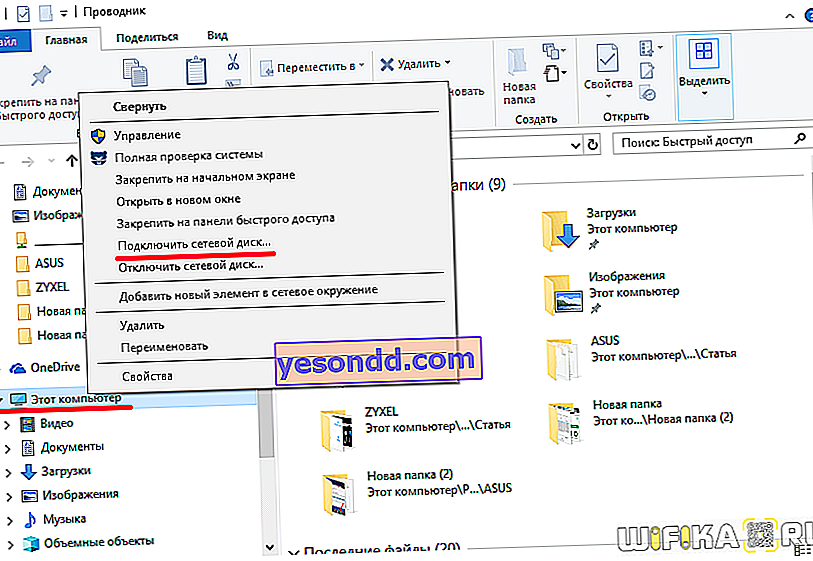
Dans la fenêtre qui apparaît ensuite, sélectionnez la lettre de notre futur lecteur réseau Windows, par exemple "X".
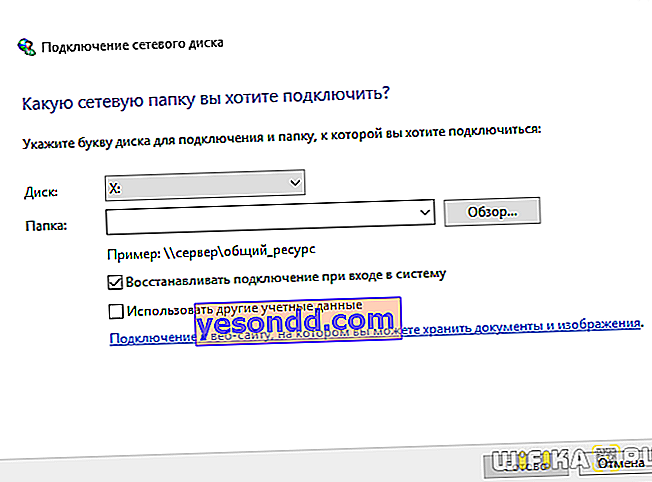
Ensuite, à l'aide du bouton "Parcourir", sélectionnez le dossier sur l'ordinateur qui sera transformé en disque dur réseau.
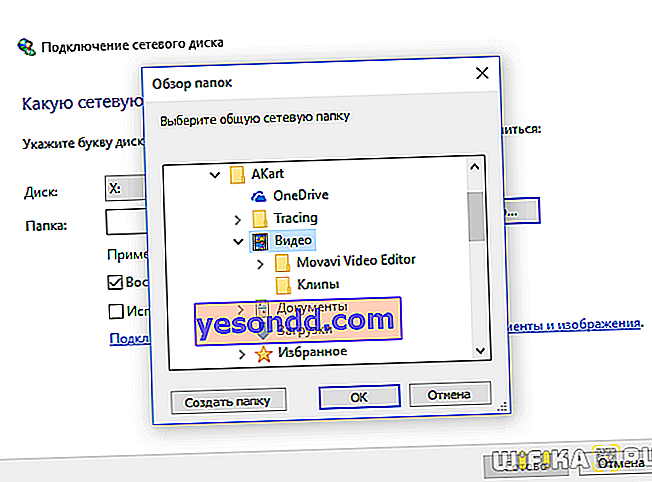
Après avoir sélectionné le dossier, laissez la case à cocher "Récupérer à l'ouverture de session" afin qu'après avoir éteint l'ordinateur à chaque fois, vous ne le créez pas à nouveau. Et cliquez sur "OK".
Maintenant, lorsque vous entrez le "Ordinateur" dans l'Explorateur, parmi les autres disques durs du système, nous pouvons voir le lecteur "Z" dans la section "Emplacement du réseau". vous pouvez y accéder, à condition que l'ordinateur sur lequel se trouve ce dossier de lecteur réseau soit allumé.
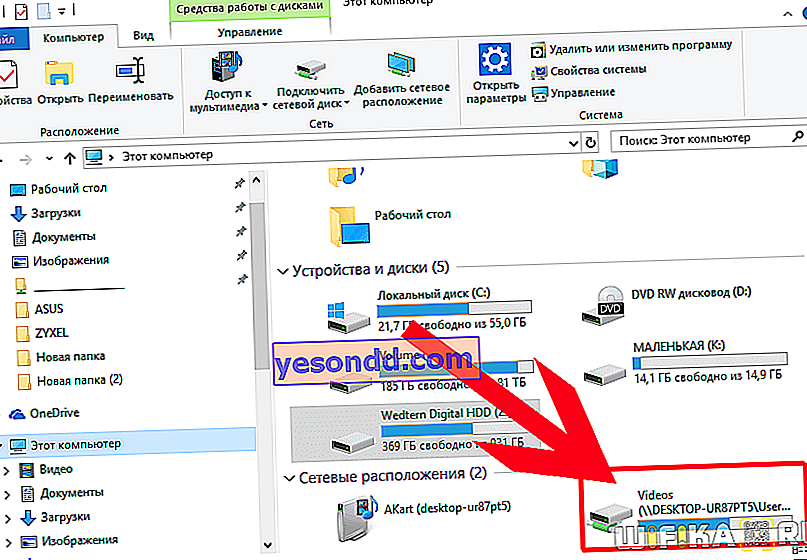
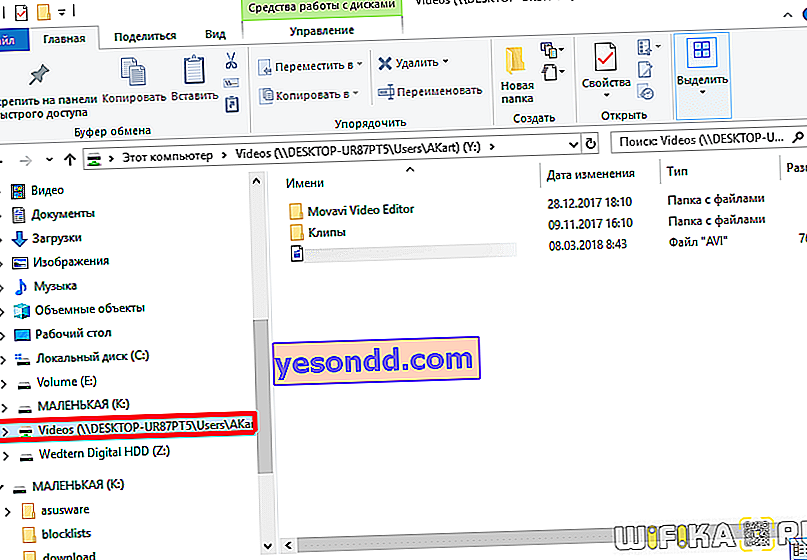
Mappage d'un lecteur réseau sous Windows XP
La technique de mappage d'un lecteur réseau sous Windows XP est similaire à celle décrite ci-dessus. Par conséquent, nous allons décrire ici la méthode de connexion directement à partir de la section "Environnement en réseau".
Accédez à "Démarrer> Voisinage réseau" et recherchez le dossier partagé dont nous avons besoin sur l'un des ordinateurs du réseau local. Cliquez dessus avec le bouton droit de la souris et sélectionnez l'élément de menu "Mapper le lecteur réseau". Vous pouvez également simplement sélectionner l'élément «Service» dans le menu supérieur et sélectionner la même section.
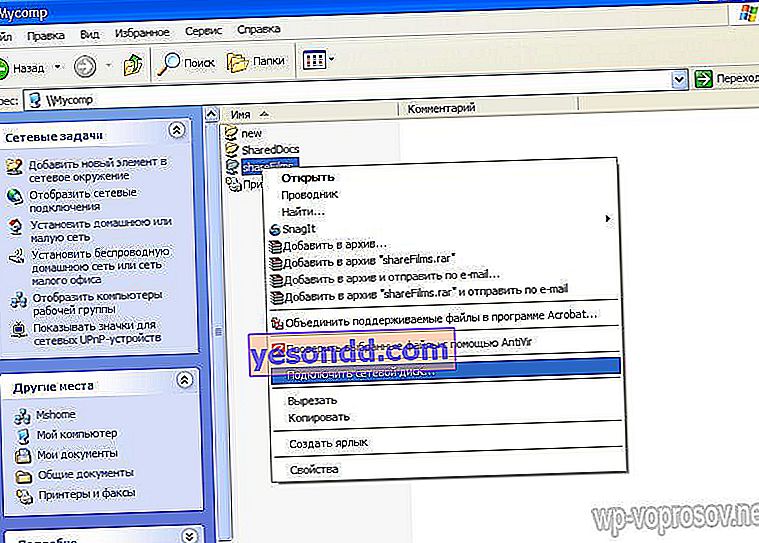
Ensuite, nous lui avons également défini une lettre et mis une coche pour l'exécution automatique au démarrage de Windows.
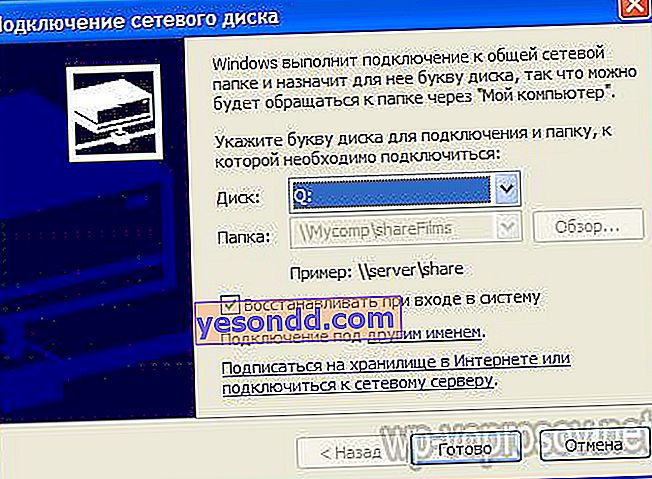
Maintenant, si vous allez dans "Poste de travail", les disques durs seront affichés, ainsi que les dossiers réseau connectés en tant que lecteurs réseau, indiqués par des icônes séparées.
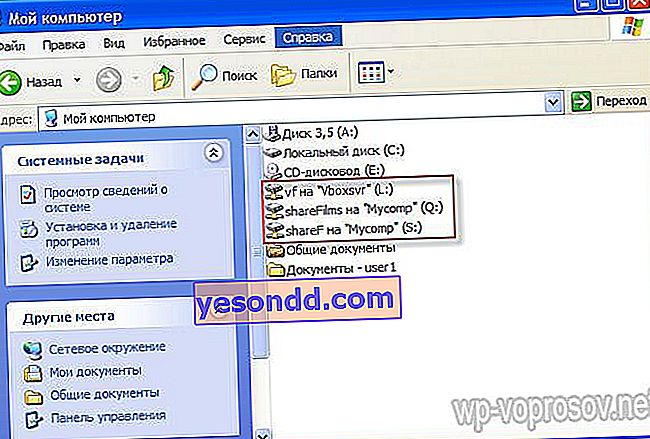
C'est tout. Pour ceux qui n'ont pas encore compris ce que c'est comment, voici une vidéo:
